é possível alterar o ID Apple, mesmo que você não tenha acesso ao endereço de E-mail associado ao seu ID Apple?. Abaixo, você encontrará as etapas para alterar o ID Apple sem acesso ao endereço de E-mail.
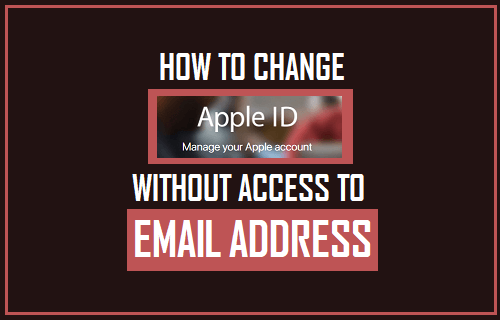
Alterar ID Apple sem acesso ao endereço de E-mail
alguns usuários desejam alterar ID Apple, porque não conseguem acessar o endereço de E-mail vinculado ao ID Apple.
isso pode acontecer por vários motivos, desde a perda da senha da conta de E-mail até casos de pessoas que usam o endereço de E-mail da escola, universidade ou local de trabalho ao criar o ID Apple e, posteriormente, a perda de acesso a essas contas de E-mail.
felizmente, é possível alterar o ID Apple sem acesso ao endereço de E-mail do ID Apple, desde que você possa fazer Login em sua conta do ID Apple em appleid.apple.com.
Alternativamente, você também pode alterar o ID da Apple diretamente no seu iPhone ou iPad.
alterar o ID Apple sem acesso ao endereço de E-mail no Mac ou PC
siga os passos abaixo para alterar o ID Apple sem acesso ao endereço de E-mail no Mac ou PC.
1.1. Abra o Safari, o Chrome ou qualquer outro navegador da Web no seu Mac ou PC e visite appleid.apple.com
1.2. Faça Login na sua conta Apple usando seu ID Apple e senha atuais.

1.3. Depois de fazer login, clique na opção Editar localizada no canto superior direito da seção “Conta”.
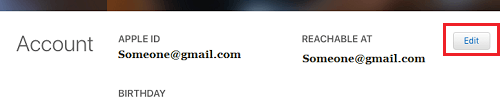
1.4. Na próxima tela, clique na opção Alterar ID da Apple….
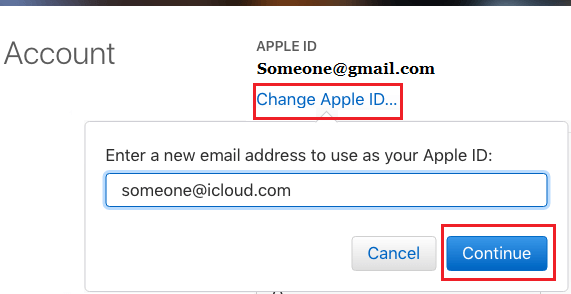
1.5. No pop-up que aparece, digite o novo endereço de E-mail que você deseja usar como seu novo ID Apple e clique no botão continuar (veja a imagem acima)
Nota: A Apple pode pedir que você verifique sua identidade respondendo a 2 perguntas de segurança.
1.6. Depois de clicar em Continuar, um código de verificação será enviado para o seu novo endereço de E-mail e você será obrigado a verificar inserindo o código de verificação.
- Relacionados: Como alterar as perguntas de segurança do ID Apple
alterar o ID da Apple sem acesso ao endereço de E-mail no iPhone
siga as etapas abaixo para alterar o ID da Apple sem acesso ao endereço de E-mail no seu iPhone ou iPad.
2.1. Na tela inicial do seu iPhone, toque em Configurações.
2.2. Na tela Configurações, toque em seu ID Apple.

2.3. Na tela do ID Apple, toque em nome, números de telefone, Opção de E-mail.

2.4. Em seguida, você será solicitado a inserir sua senha do ID Apple.

2.5. Na próxima tela, Toque no botão Editar.

2.6. Na próxima tela, exclua seu endereço de E-mail atual do ID Apple tocando no botão Excluir (veja a imagem abaixo).

2.7. Na próxima tela, toque em Continuar.

2.8. Em seguida, você pode ser solicitado a confirmar sua identidade respondendo a 2 perguntas.
2.9. Na próxima tela, digite o endereço de E-mail que deseja usar como seu ID Apple e toque em Avançar (veja a imagem abaixo).
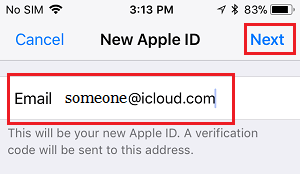
2.10. Siga as próximas instruções para concluir este processo.
- Como remover o ID Apple do iPhone e iPad
- iPhone pedindo senha para o ID Apple anterior ou desconhecido